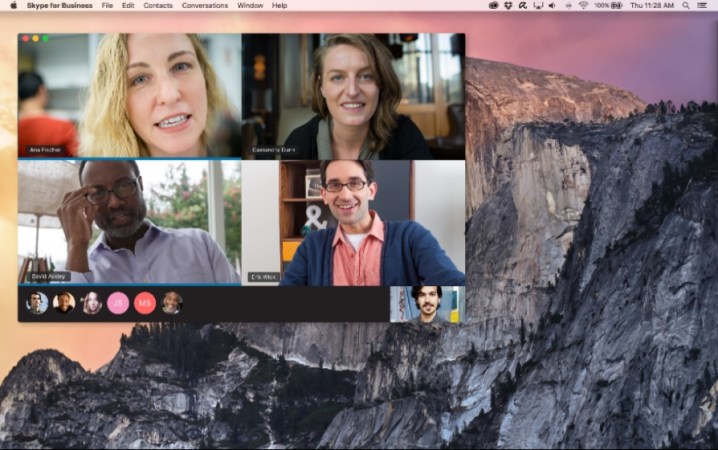
Skype — отличный выбор для видеозвонков друзьям и родственникам или проведения деловых встреч. Но иногда использование Skype может показаться более сложным, чем должно быть, из-за технических сбоев. Чтобы сделать вашу работу более комфортной, мы собрали и решили наиболее частые проблемы, с которыми вы можете столкнуться при работе со Skype.
"Рынок красный? Это просто сезон скидок для умных инвесторов." - так говорят, чтобы не плакать. У нас — аналитика, которая помогает плакать реже.
Найти недооцененные активыВидео не работает
Если у вас возникли проблемы с камерой или при общении с другими людьми в Skype, вам может показаться, что вы используете обычный телефон. Однако большинство этих проблем можно устранить, изменив некоторые настройки с вашей стороны, или это могут быть временные сбои в работе Skype.
Часто возникающая проблема — проблемы со зрением в Skype, когда у него нет доступа к камере вашего компьютера или телефона. Для пользователей настольных компьютеров откройте программу Skype и щелкните три вертикальные точки рядом со значком колокольчика, чтобы открыть меню. Затем выберите «Настройки», а затем «Аудио и видео». Если ваше изображение не отображается в окне предварительного просмотра камеры Skype, это указывает на проблему с подключением.
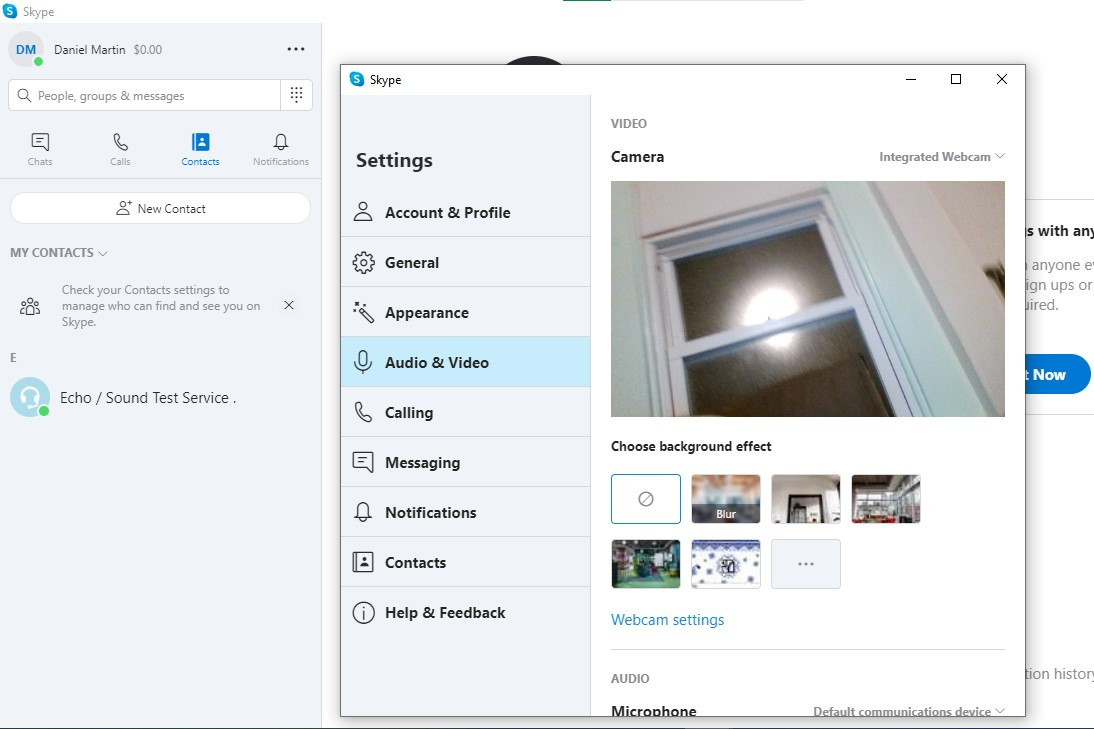
Если вы используете Skype на своем мобильном телефоне или смартфоне, найдите приложение «Камера» на своем устройстве, включите режим селфи и убедитесь, что канал работает правильно. Для пользователей iOS перейдите в Настройки > Skype и убедитесь, что разрешено использование камеры. Для пользователей Android перейдите в Настройки > Приложения > Skype > Разрешения > Камера, чтобы подтвердить, что приложение имеет доступ к камере.
Чтобы обеспечить удобство видеозвонков тем, кто использует физические веб-камеры: сначала убедитесь, что все кабельные соединения надежно закреплены. Затем убедитесь, что операционная система вашего компьютера распознает вашу камеру как устройство. Поднимите затвор, если он есть в вашей камере. Наконец, убедитесь, что ничто не мешает обзору объектива вашей камеры. Кроме того, попробуйте использовать веб-камеру с другим приложением, чтобы определить, связана ли проблема со Skype или с самой камерой.
Звук не работает
Skype предоставляет собственный инструмент проверки звука, доступ к которому можно получить, посетив раздел Контакты и нажав Служба проверки эха/звука. После этого нажмите значок телефона с сине-белым фоном, расположенный в правом верхнем углу. В дальнейшем следуйте инструкциям, чтобы выявить любые проблемы. Другой возможной причиной аудиовизуальных проблем может быть стабильность вашего соединения, будь то Wi-Fi или сотовая связь. Пользователям, подключающим Skype через Wi-Fi, рекомендуется переместить компьютер поближе к маршрутизатору (или наоборот) и запустить аудиодиагностику на своих устройствах.
Вместо того, чтобы полагаться исключительно на Wi-Fi или сотовые сети для пользователей мобильных устройств и смартфонов, рекомендуется переключаться между ними, чтобы улучшить качество соединения. Если вы можете беспрепятственно получить доступ к другим веб-сайтам и службам, но испытываете трудности со Skype, это может быть связано с недостаточной пропускной способностью — несколько пользователей, использующих одну и ту же сеть, потенциально могут помешать передаче данных, необходимых для использования Skype. Однако, прежде чем предполагать, что с вашей стороны возникла проблема, обязательно посоветуйтесь с другими участниками разговора, чтобы исключить любые потенциальные проблемы с их стороны.
Если у вас возникли проблемы со Skype, попробуйте выключить и включить камеру, перезапустить или переустановить приложение или перезагрузить компьютер в качестве эффективного решения распространенных проблем.
Не могу войти
Если вы столкнулись с трудностями при входе в Skype или приложение постоянно вылетает, вполне вероятно, что в Skype возникли какие-то проблемы. Проблема может быть связана с вашими учетными данными для входа, проблемой сети или, возможно, с прерыванием обслуживания. Хотя ранее мы рассмотрели методы решения проблем с сетью, одним из простых шагов является сброс вашего имени пользователя и пароля и проверка, решит ли это ситуацию. Если вы и все ваши коллеги не можете получить доступ к Skype, проверьте Downdetector или страницу статуса Skype, чтобы проверить наличие массовых сбоев.
Забыл имя пользователя
Перейдите на страницу входа в Skype и нажмите «Забыли имя пользователя» под полем входа. Укажите номер телефона или альтернативный адрес электронной почты, связанный с вашей учетной записью Microsoft. На указанный контакт будет отправлен код безопасности. Введите код и нажмите «Далее», чтобы просмотреть список учетных записей, связанных с предоставленными данными, при этом конкретное имя пользователя остается скрытым по соображениям безопасности. Наконец, выберите соответствующую учетную запись, нажав «Войти», чтобы восстановить доступ.
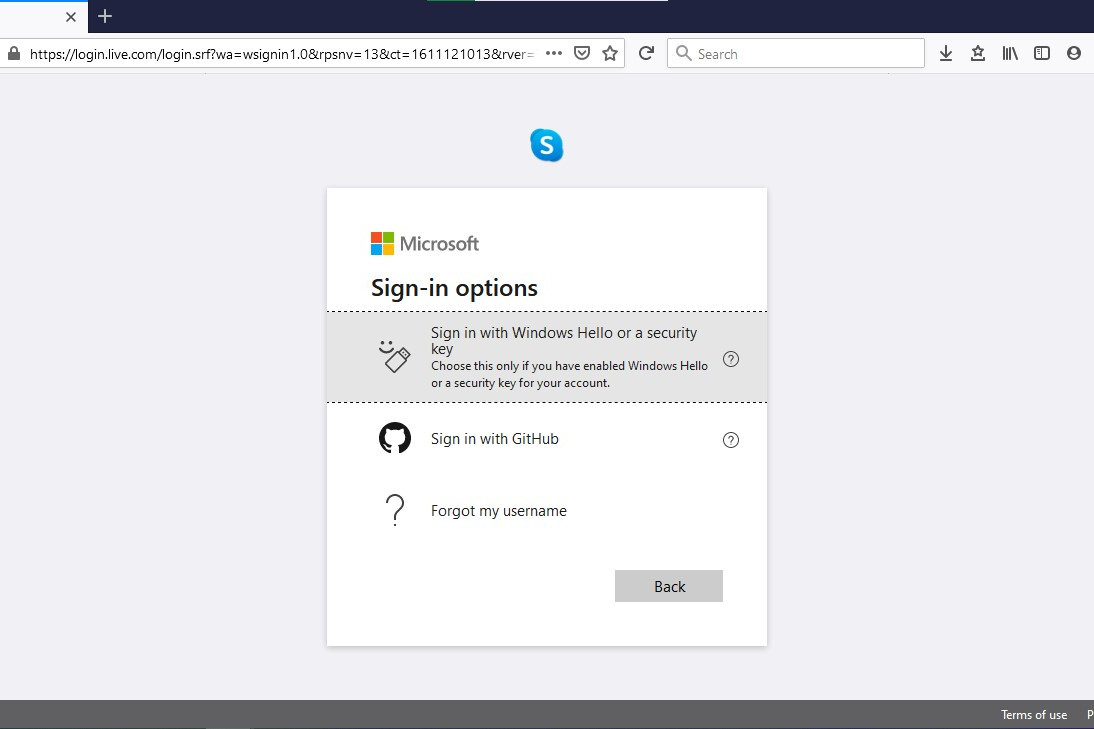
Если вы забыли свой пароль и не можете получить доступ к адресу электронной почты или номеру телефона, связанному с вашей учетной записью, вместо этого вы можете отправить форму восстановления. Укажите свой адрес электронной почты, номер телефона или имя Skype, а также альтернативный адрес электронной почты, по которому мы можем связаться с вами. Имейте в виду, что обработка вашего запроса может занять до 24 часов. Результат вашего запроса – одобренный или отклоненный – будет сообщен на указанный дополнительный адрес электронной почты.
Забыли пароль
Пароль для вашей учетной записи Skype идентичен паролю вашей учетной записи Microsoft. К сожалению, если вы его забыли, простого способа восстановить его не существует. Вместо этого вам необходимо сбросить его, войдя в свою учетную запись Microsoft и полностью выполнив процесс восстановления.
Смотрите также
- 7 лучших чехлов для Apple iPhone 16 Pro Max 2024 года
- Обзор Poco F7
- 20 лучших циферблатов Samsung Galaxy Watch, которые вам стоит использовать
- Я рассмотрел пару крошечных наушников, которые помогли мне лучше спать
- Обзор Poco F7 Pro
- Филипс 65OLED809
- Обзор MobLand (сериал — 2025) — Похоже, у нас развивается ситуация.
- TCL 50 Pro Nxtpaper 5G
- 6 недооцененных фильмов ужасов, транслируемых на Shudder, которые должен посмотреть каждый поклонник ужасов
- Часы Huawei Watch Fit 4 против Huawei Fit 4 Pro: В чём разница?
2024-04-21 19:09